You must be logged in to access this page
Denne guide vil hjælpe dig med hvordan du flytter én eller flere lastbærer, i PeakWMS.
Gå til app.peakwms.com
1. Flyt lastbærer
I arbejdsdialogen finder du et værktøj, der kan flytte dine lastbærere. Du finder det under Arbejdsdialog, Lastbærer, og vælg Flyt lastbærer.
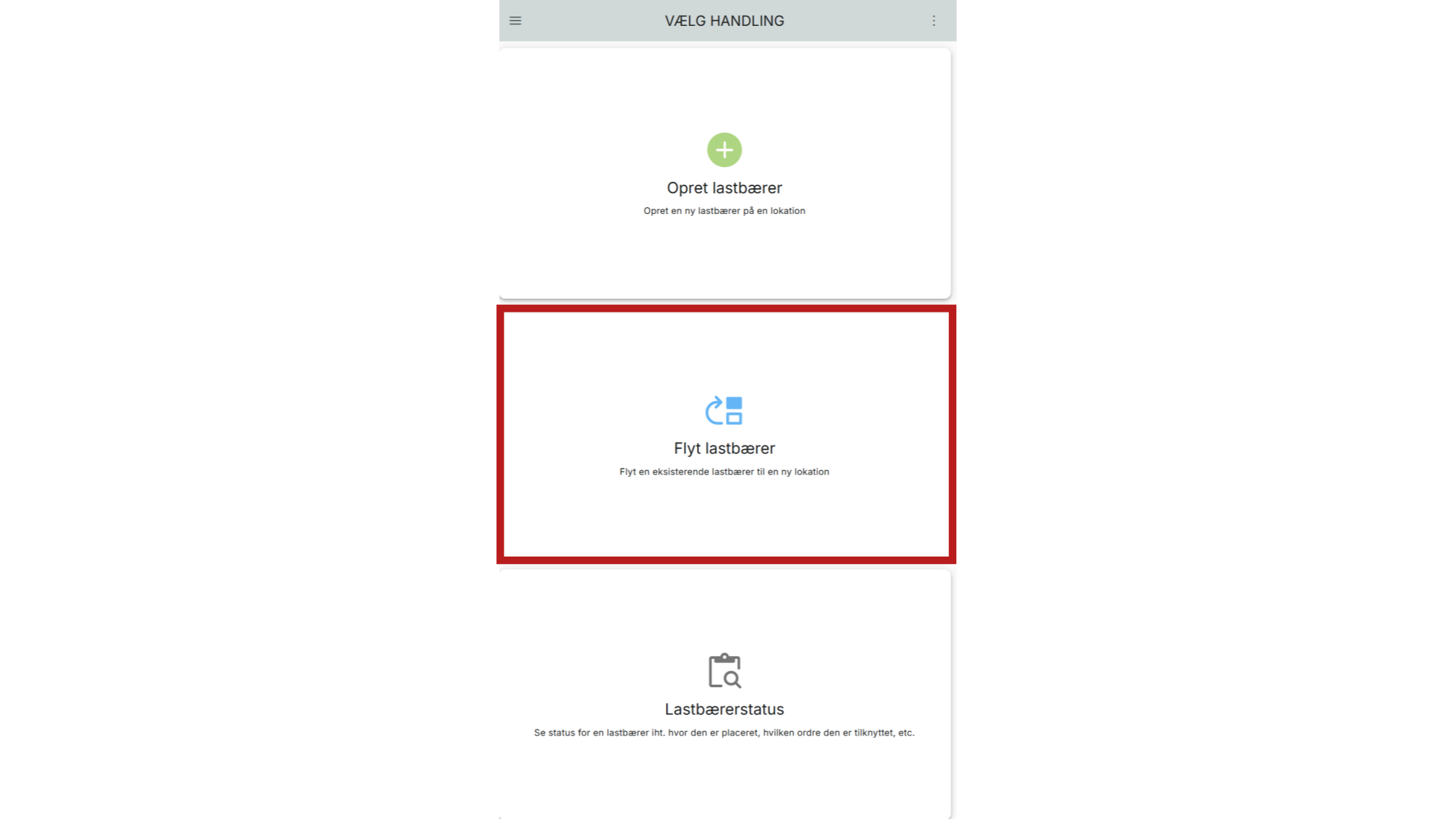
2. Scan/indtaste lastbærerens navn
For at flytte en lastbærer, skal du scanne den eller indtaste lastbærerens navn i tekstfeltet nederst i dialogen. Bruger du en device uden scanner, kan du scanne stregkoden ved hjælp af det lille kamera ikon, yderst til højre i tekstfeltet. Indtaster du manuelt i feltet, skal du efterfølgende klikke på fluebenet til højre for tekstfeltet.
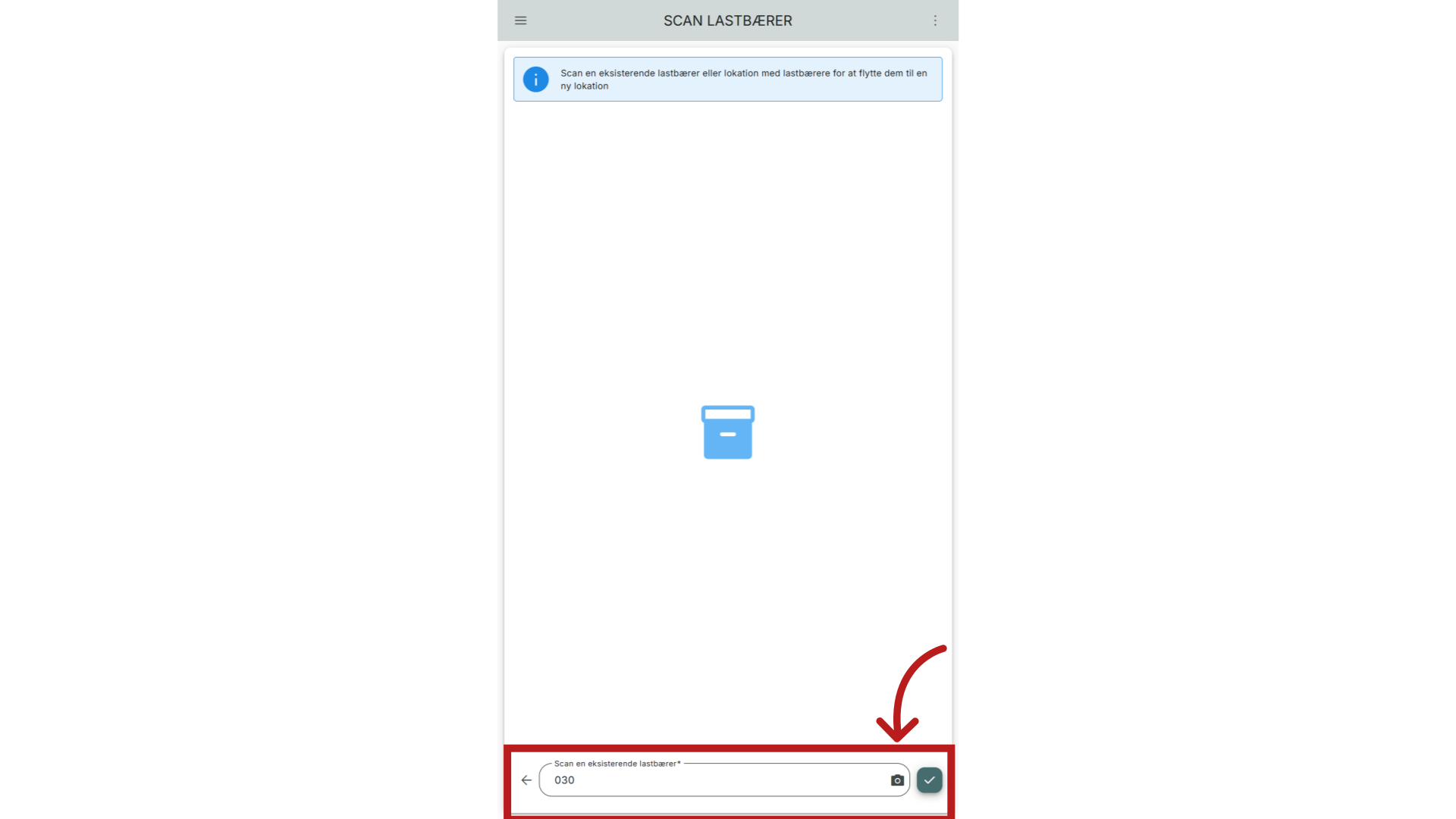
3. Scan destination
Når du har scannet den lastbærer du ønsker at flytte, får du vist lastbærerens navn, samt hvor på lageret den er registreret. Herefter scanner du den destination, som du ønsker at flytte lastbæreren over på, hvorefter PeakWMS booker lastbæreren, på denne lokation. Scanner du en lokation, der ikke er oprettet i PeakWMS, vil du få en fejl, der fortæller, at der ikke findes nogen lokation, med det pågældende navn.
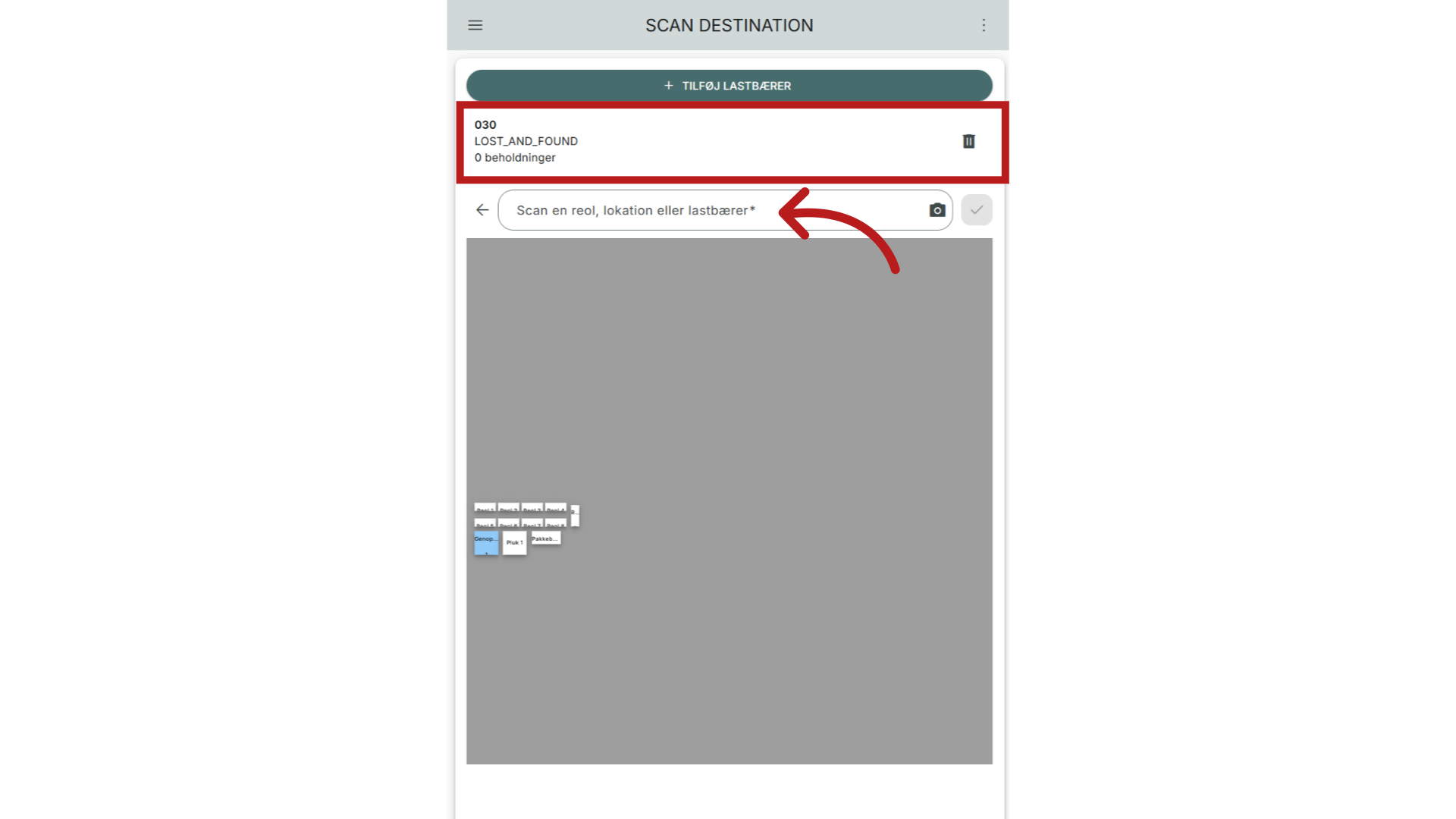
4. Flyt flere lastbærer på én gang
Du har mulighed for at flytte flere lastbærere, eller paller på samme tid, i PeakWMS. I arbejdsdialogen vælger du, "flyt lastbærer"
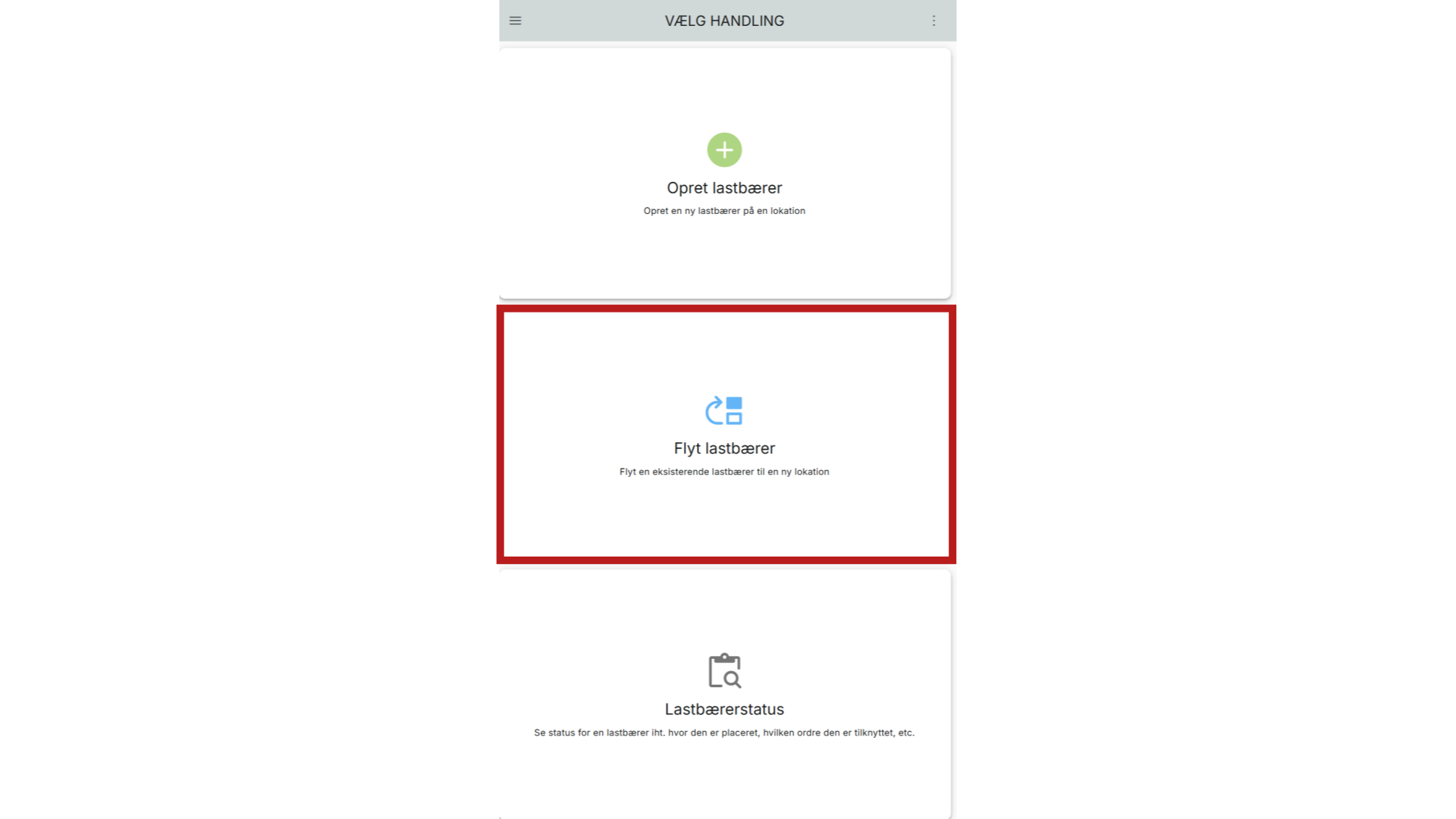
5. Flyt flere - Scan lastbærer
Scan en lastbærer ved brug af scanner, dit kamera, eller skriv navnet på én i søgefeltet.
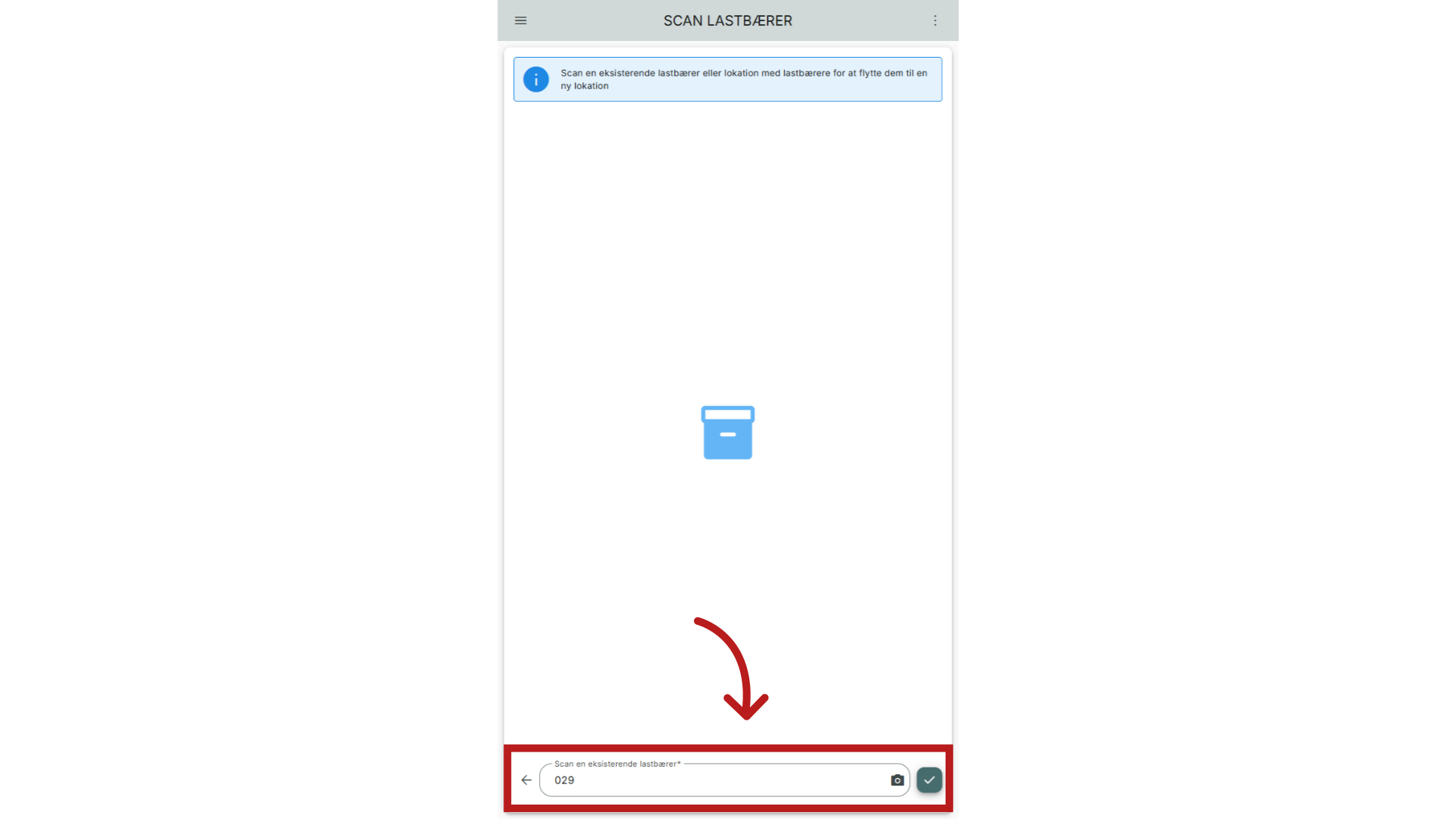
6. Flyt flere - tilføj lastbærer
Klik herefter på "tilføj lastbærer".
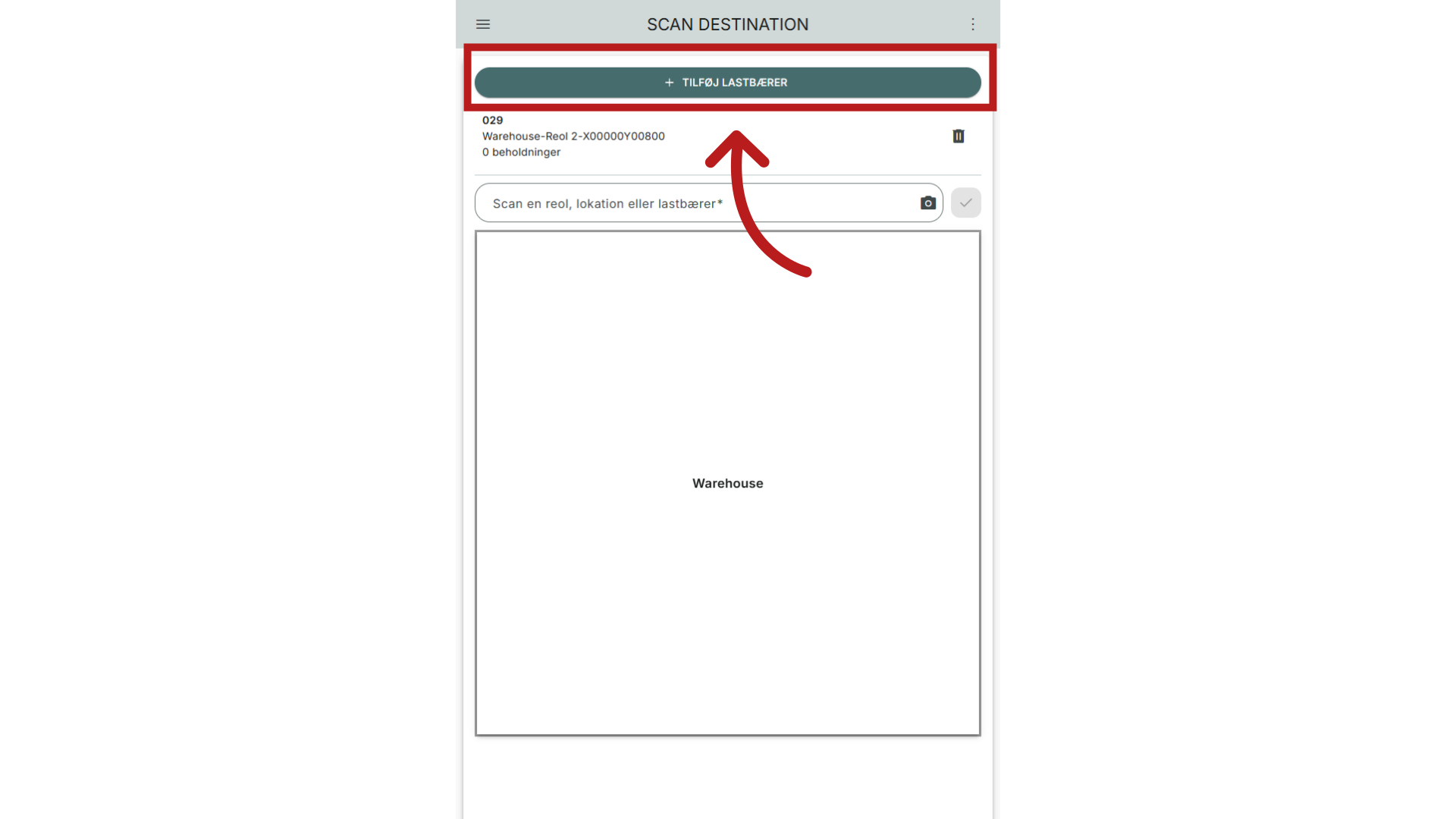
7. Flyt flere - scan næste lastbærer
Scan næste lastbærer.
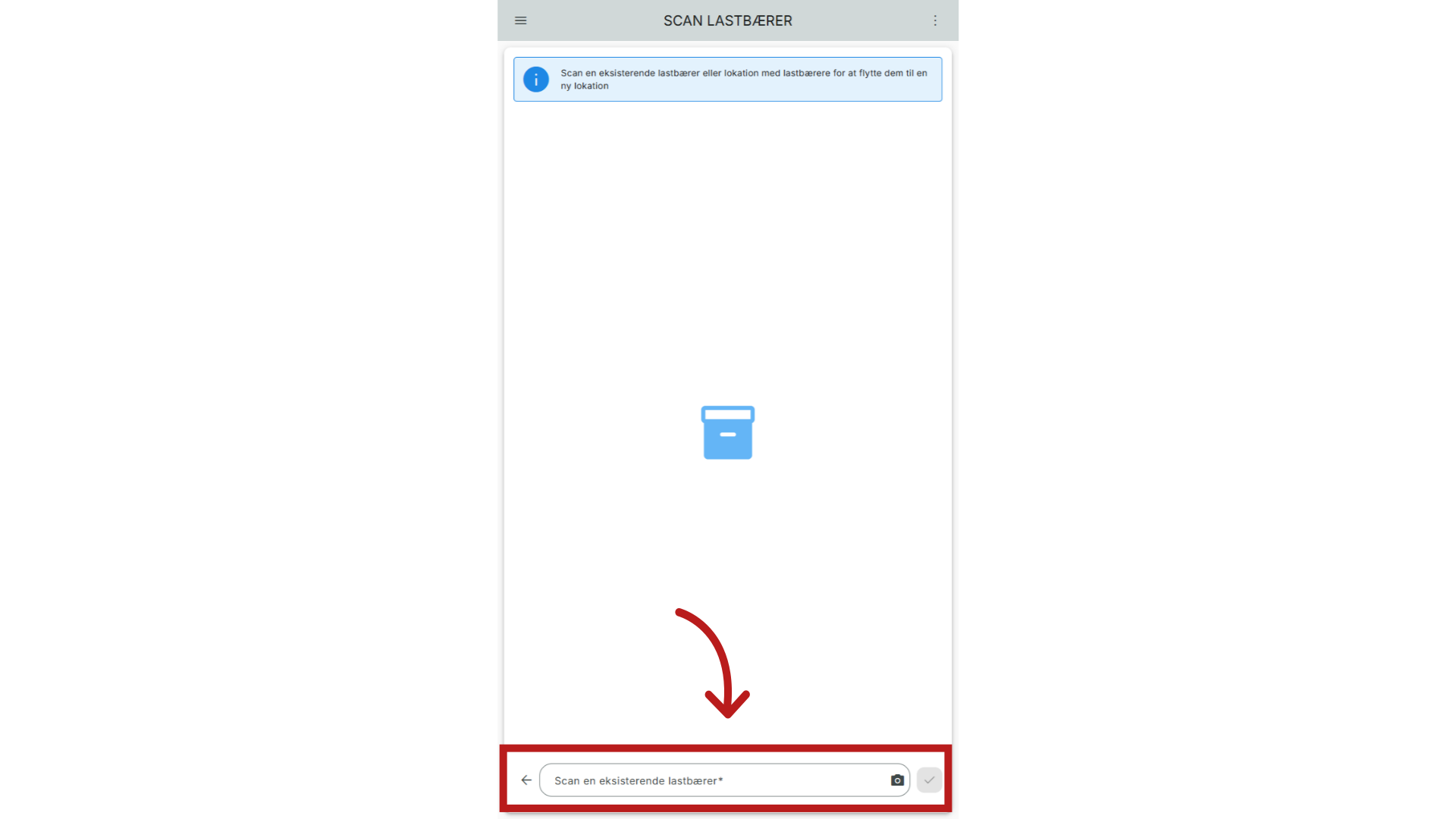
8. Flyt flere - Tilføj flere eller vælg lokation
Tilføj lastbærer indtil du har valgt de der skal flyttes. Herefter vælges reol, lokation, eller lastbærer.
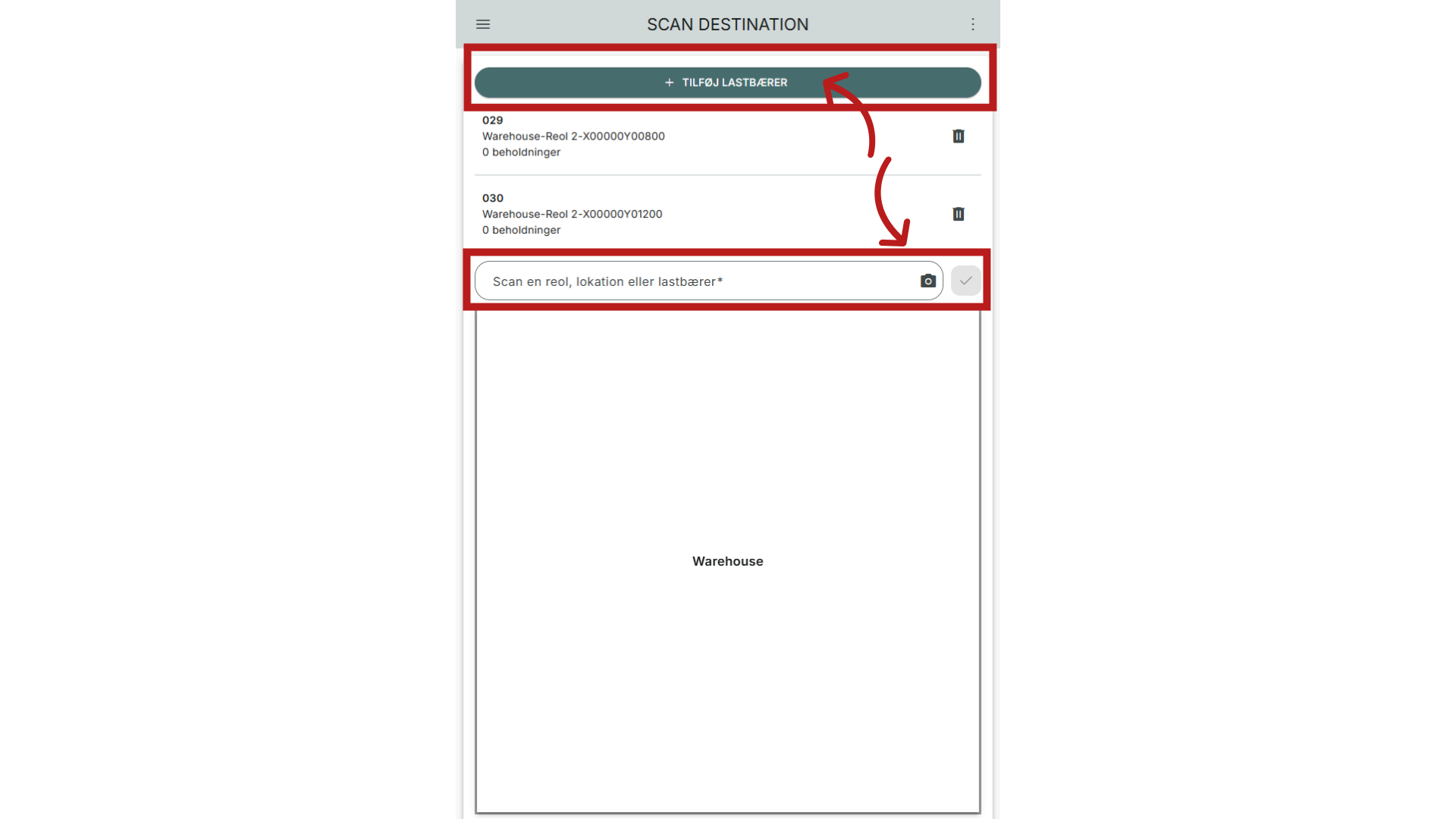
9. Sletning af tom lastbærer
Det er muligt at slette en tom lastbærer i dialogen. Dette gøres på skraldespandsikonet. Hvis ikke en lastbærer er tom, vil ikonet ikke være synligt.
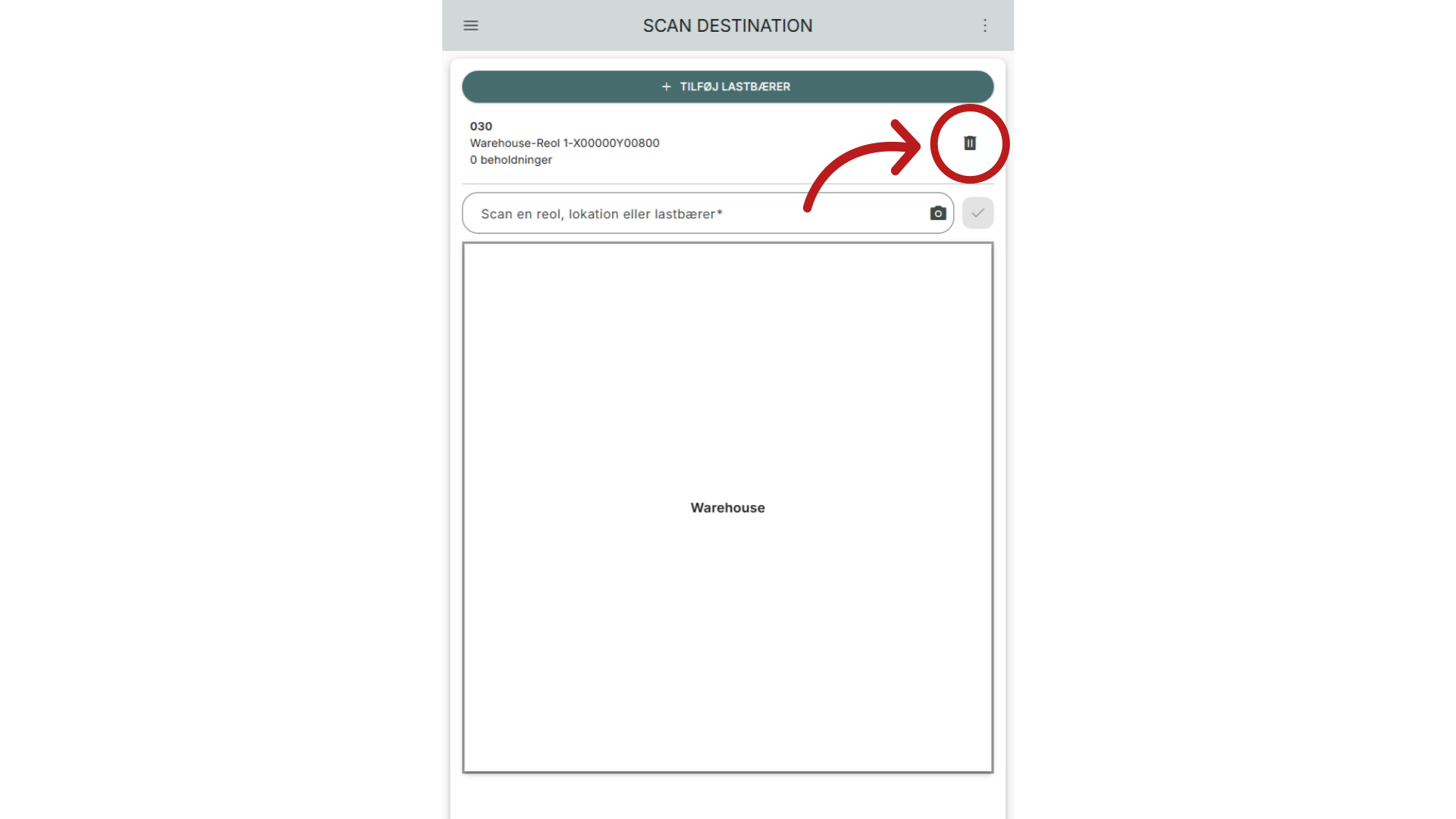
10. Flyt ALLE lastbærer på en specifik lokation
Du kan flytte alle lastbærere på en specifik lokation. For at gøre dette, skal du tilgå Arbejdsdialog, Lastbærer, og klik på "Flyt lastbærer".
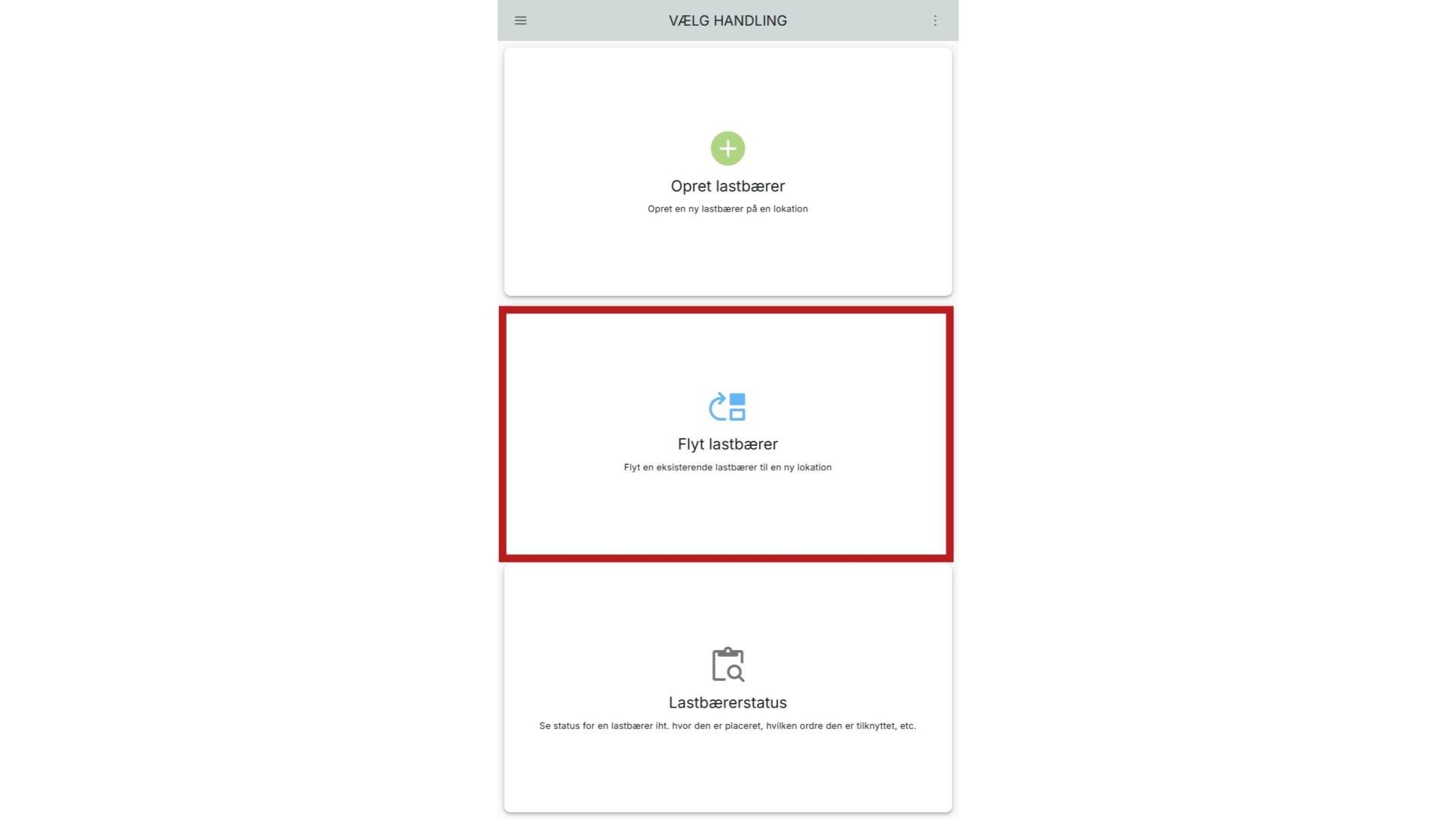
11. Flyt ALLE - vælg lokation
Her starter du med at scanne en lastbærer eller en lokation, som du vil flytte lastbærere fra.
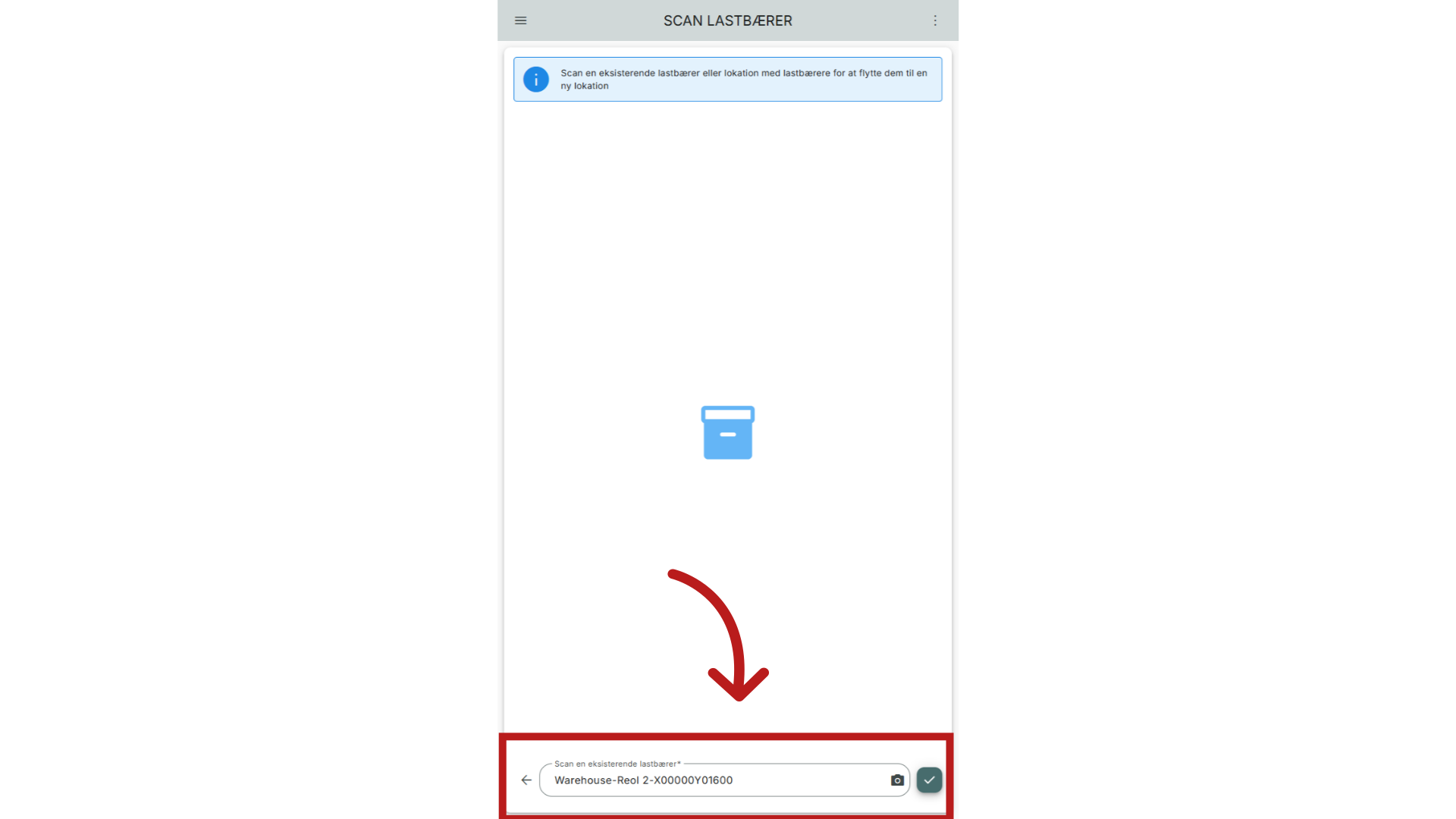
12. Flyt ALLE - scan ny lokation
I dialogen vises der Lastbærer på lokationen. Herefter scanner du den lokation, som du ønsker at flytte lastbærerne over på.
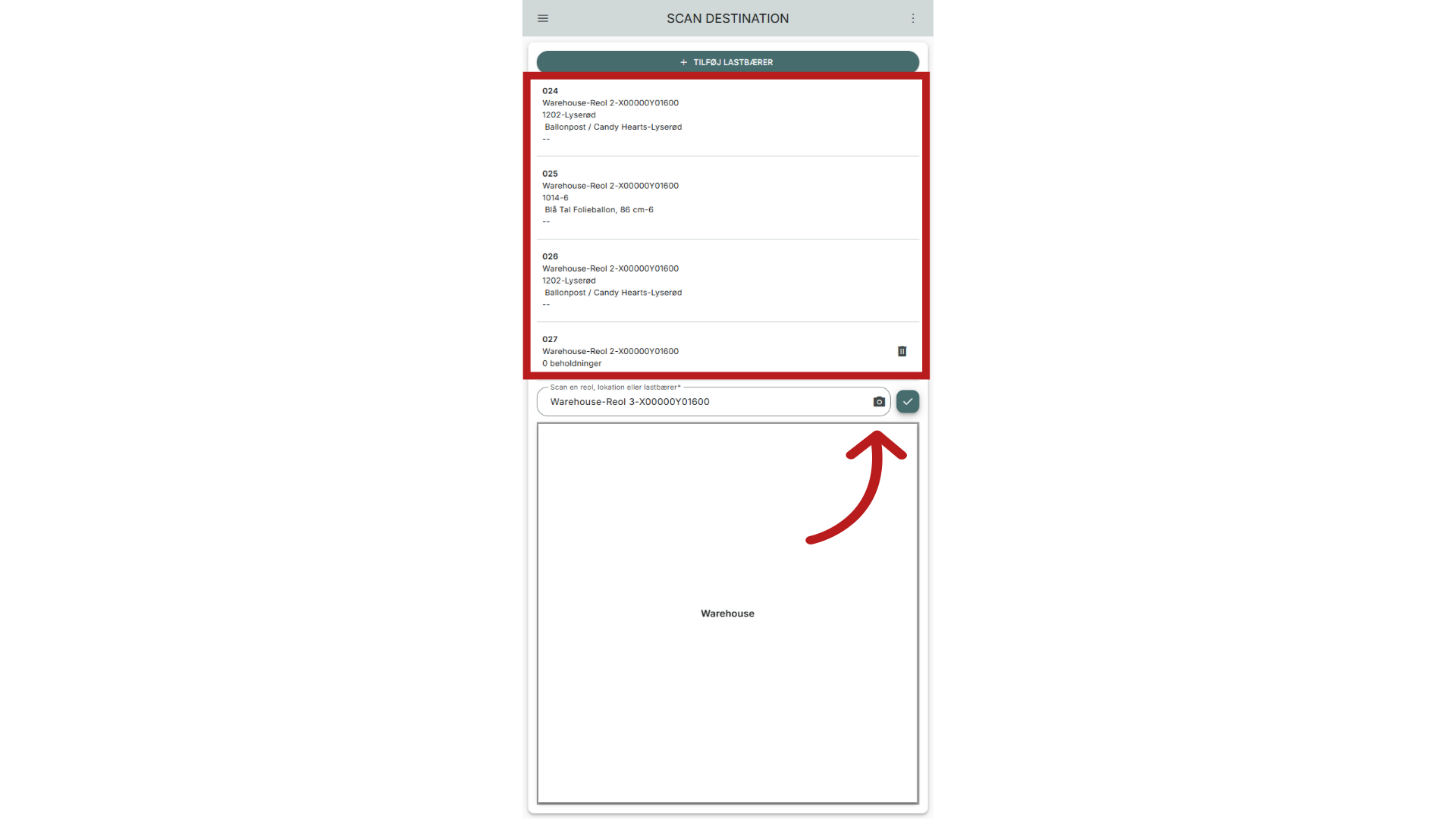
13. Tilføj flere lastbærere til flytning manuelt
Ønsker du manuelt, at tilføje én enkelt lastbærer ekstra, til din flytning, så kan du bruge knappen: “Tilføj lastbærer”. Herefter scanner du lokationen, som lastbærerne skal scannes over på.
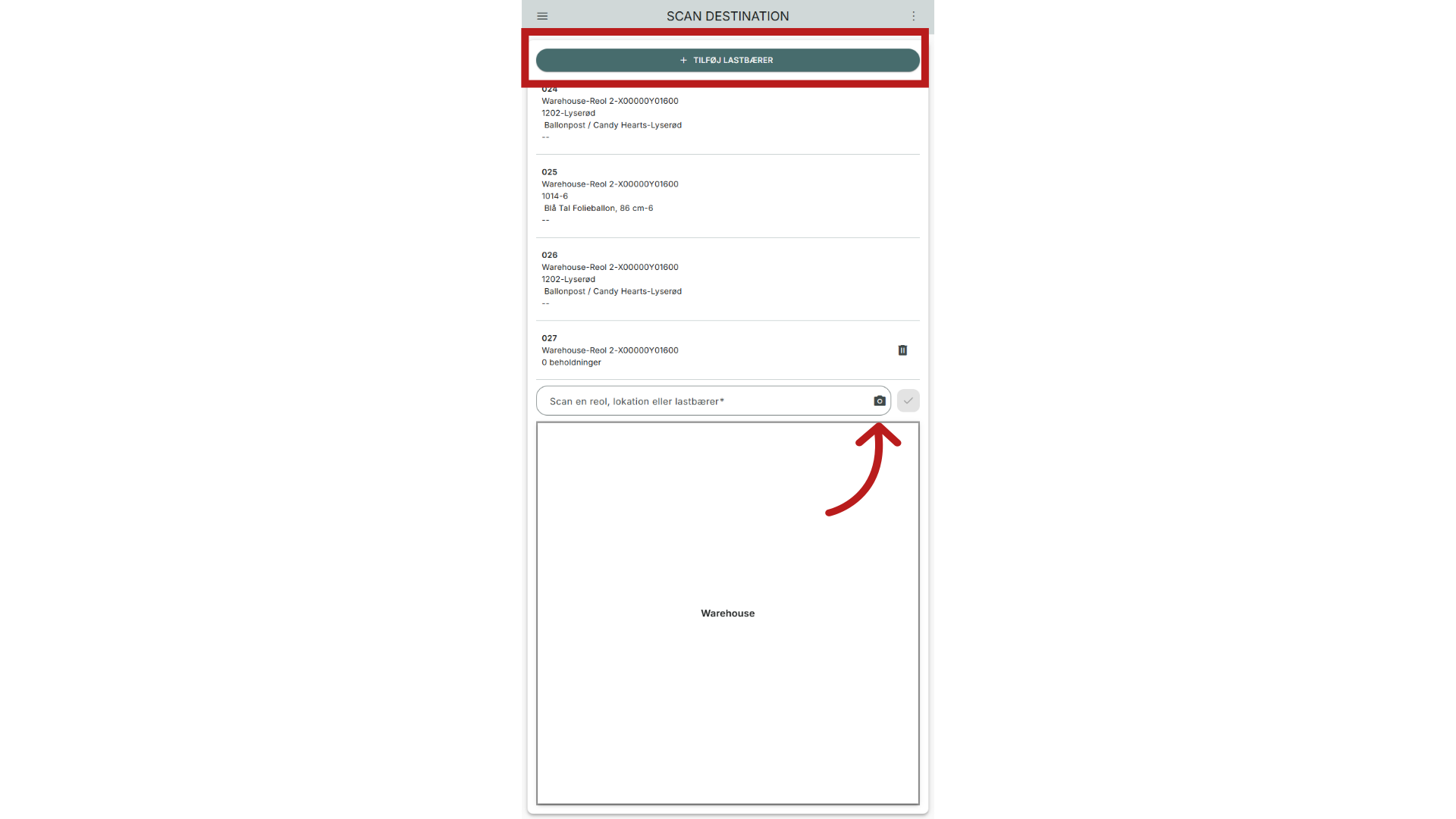
14. Flyt ALLE - Ny lokation registrert
Når en lokation er valgt, vises en grøn boks nederst i dialogen, og lastbærerne er nu blevet registreret herpå.
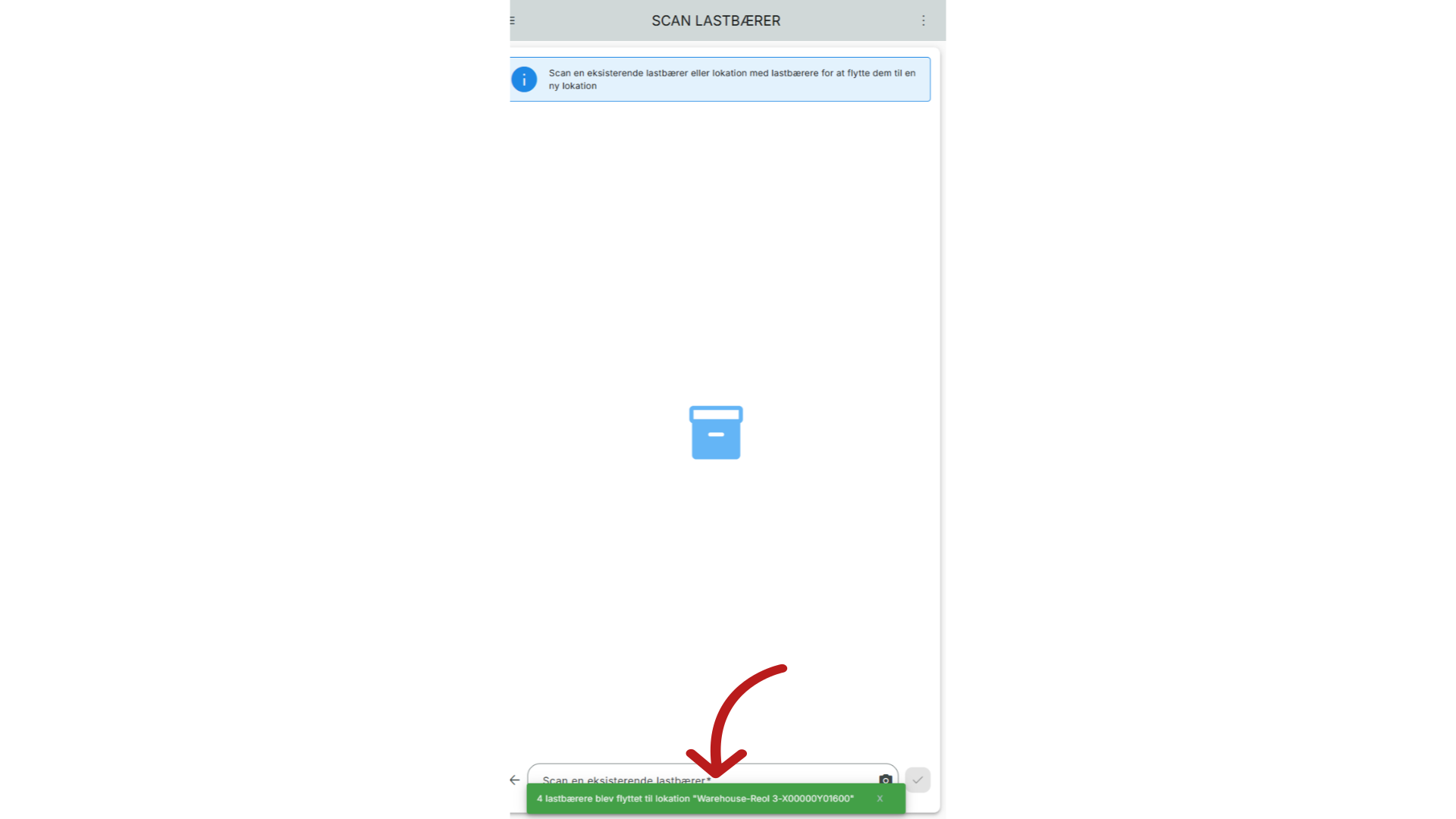
Var denne artikel nyttig?
Fantastisk!
Tak for din feedback
Beklager, at vi ikke var nyttige
Tak for din feedback
Feedback sendt
Vi sætter pris på din indsats og vil forsøge at rette artiklen